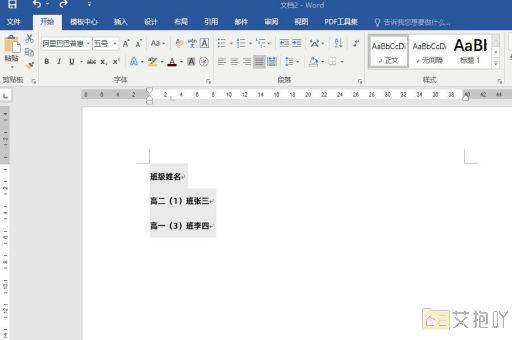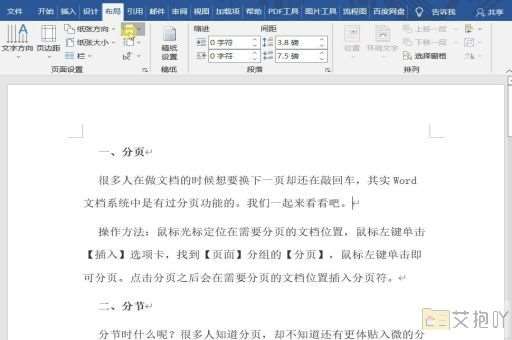怎么设置word的首字下沉
设置word的首字下沉是一个非常简单的过程,只需要几个步骤就可以完成。下面是一篇关于如何在word中设置首字下沉的详细教程。
打开你想要编辑的word文档,找到你想要设置首字下沉的段落。
然后,点击菜单栏上的“插入”选项,在下拉菜单中选择“文本”选项,接着在弹出的子菜单中选择“首字下沉”。

在弹出的对话框中,你可以看到有几个不同的选项供你选择。如果你想让首字下沉两行,你可以直接选择“下沉”选项;如果你想让首字下沉三行或更多行,你可以选择“更多下沉选项”。
在“更多下沉选项”的对话框中,你可以调整首字下沉的行数、字体和位置等参数。你可以将“下沉行数”设为3,将“字体”设为你喜欢的字体,将“位置”设为“居中”。完成后,点击“确定”按钮。
回到你的文档,你会发现你刚刚设置的首字已经下沉了你指定的行数,并且使用了你指定的字体和位置。
需要注意的是,首字下沉通常用于文章的标题或者重要的段落开头,不适合用于所有的段落。首字下沉也不能应用于表格中的文字。
设置word的首字下沉是一个非常简单的操作,只需要几步就可以完成。希望这篇教程能够帮助你更好地使用word进行文档编辑。


 上一篇
上一篇